Bruger du ActiveCampaign til at sende e-mails og inMobile til at sende SMS-beskeder? Så har vi en rigtig god nyhed til dig.
Med inMobiles integration til ActiveCampaign kan du nemlig sende SMS-beskeder i dine ActiveCampaign automations. Du kan f.eks. sende automatiske SMS’er samt slette og tilføje kontakter til din blacklist – helt automatisk og som en direkte del af dine flows i ActiveCampaign.
Det har aldrig været nemmere at kombinere SMS og e-mail. Læs hvordan du gør i vores trin-for-trin guide herunder.
Trin for trin guide: Sådan bruger du SMS i ActiveCampaign automations
Se med i videoen herunder, hvor vi viser dig, hvordan du kan sende SMS-beskeder og udføre andre automatiske handlinger i inMobile – helt automatisk gennem dine ActiveCampaign automation.
Er du mere til læsevenlige guides? Så finder du en udførlig, skrevet guide under videoen.
1. Gå til din ActiveCampaign konto
Det første du skal gøre, er at logge ind på din ActiveCampaign konto. Her klikker du på menupunktet ”Automations” og finder det pågældende flow, hvor du vil indsætte SMS.
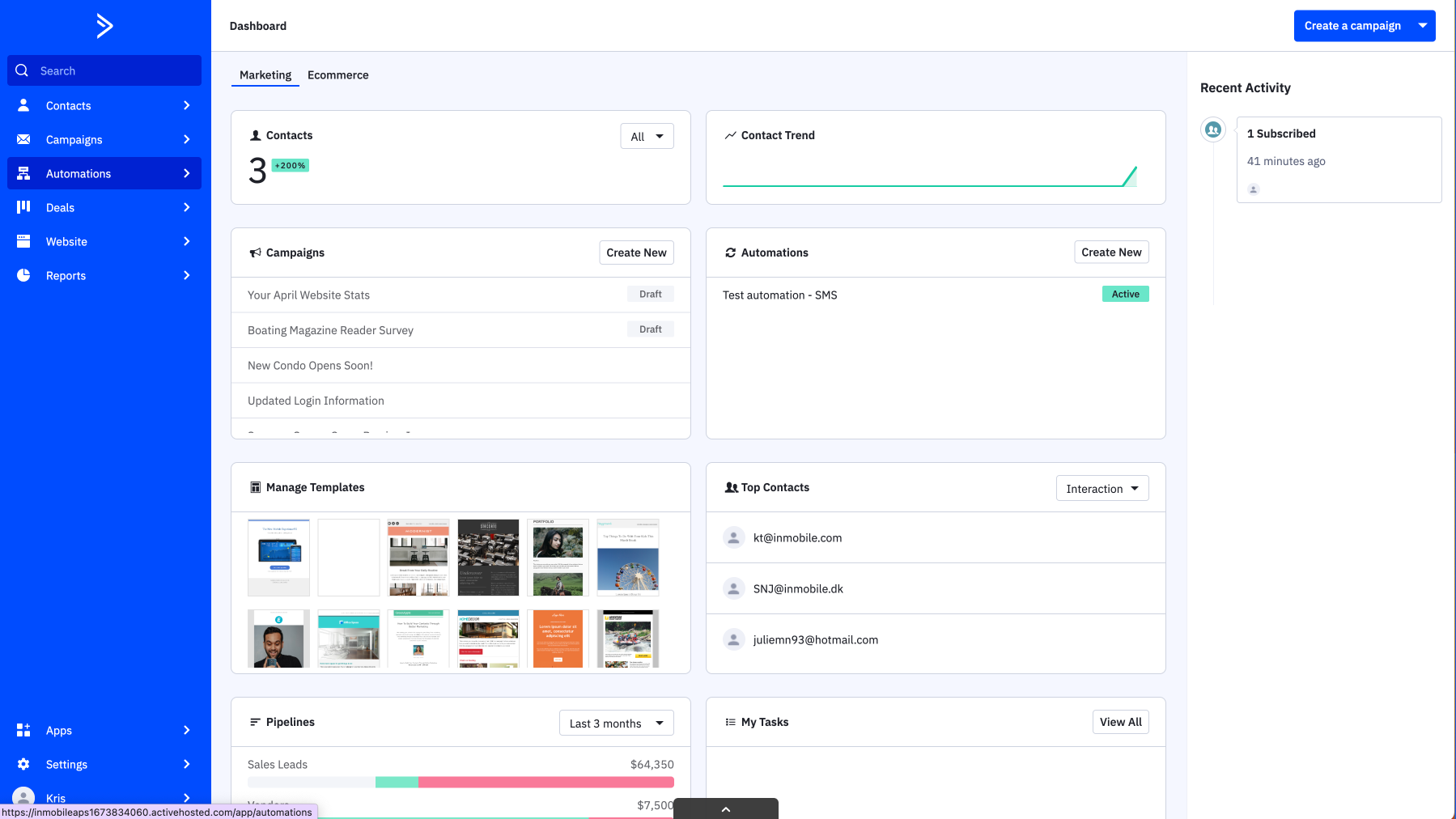
2. Gå til menupunktet ”CX Apps”
I menuen til højre for din automation finder du punktet ”cx Apps” - klik her.
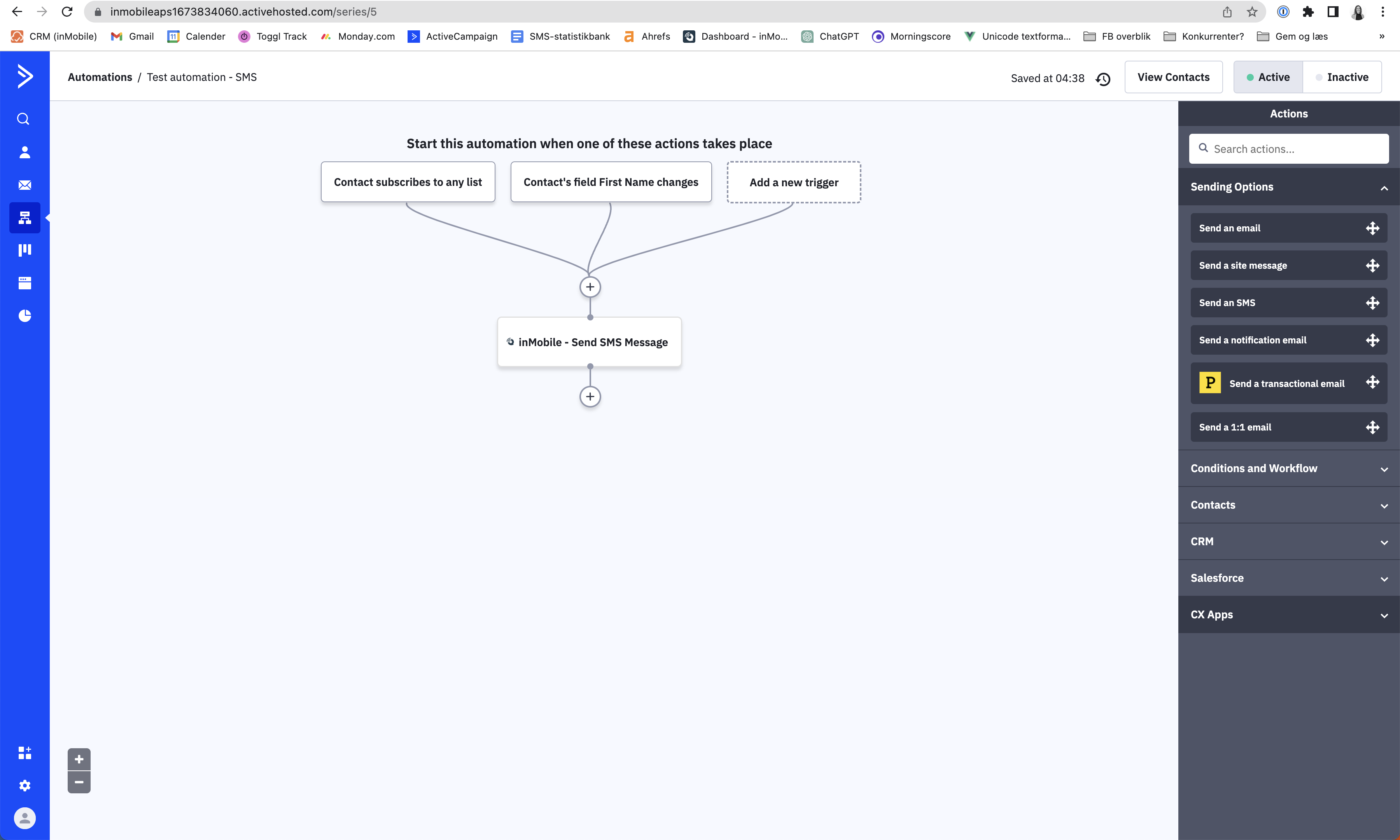
3. Find den inMobile funktion, du vil indsætte
Øverst i menuen finder du søgefeltet, her skriver du ”inMobile”. Du får nu en liste over alle de handlinger, du kan bruge i ActiveCampaign, som automatisk synkroniserer med din inMobile konto. De er beskrevet under guiden her.
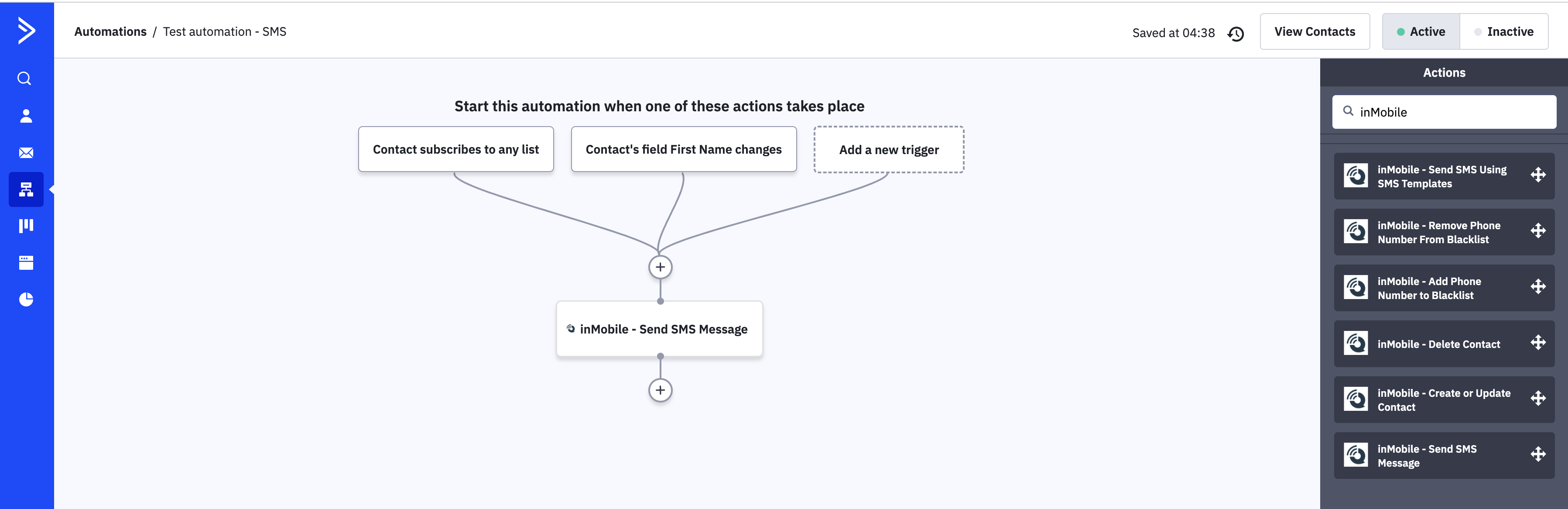
4. Indsæt din valgte funktion
Træk din valgte funktion ind i flowet, der hvor handlingen skal ske. Vil du sende en SMS, trækker du altså ”Send SMS Message” ind i flowet.
Er det første gang du benytter inMobile i ActiveCampaign, skal du starte med at forbinde de to systemer. Det gør du ved udfylde de tomme felter:
4.1 ”Value to ignore”
Her skriver du navnet på din integration, f.eks. dit virksomhedsnavn (det er ikke så vigtigt, hvad du skriver her, da det blot er information til dig selv).
4.2 ”API key”
Find eller opret din API-nøgle i inMobile*, og indsæt den her.
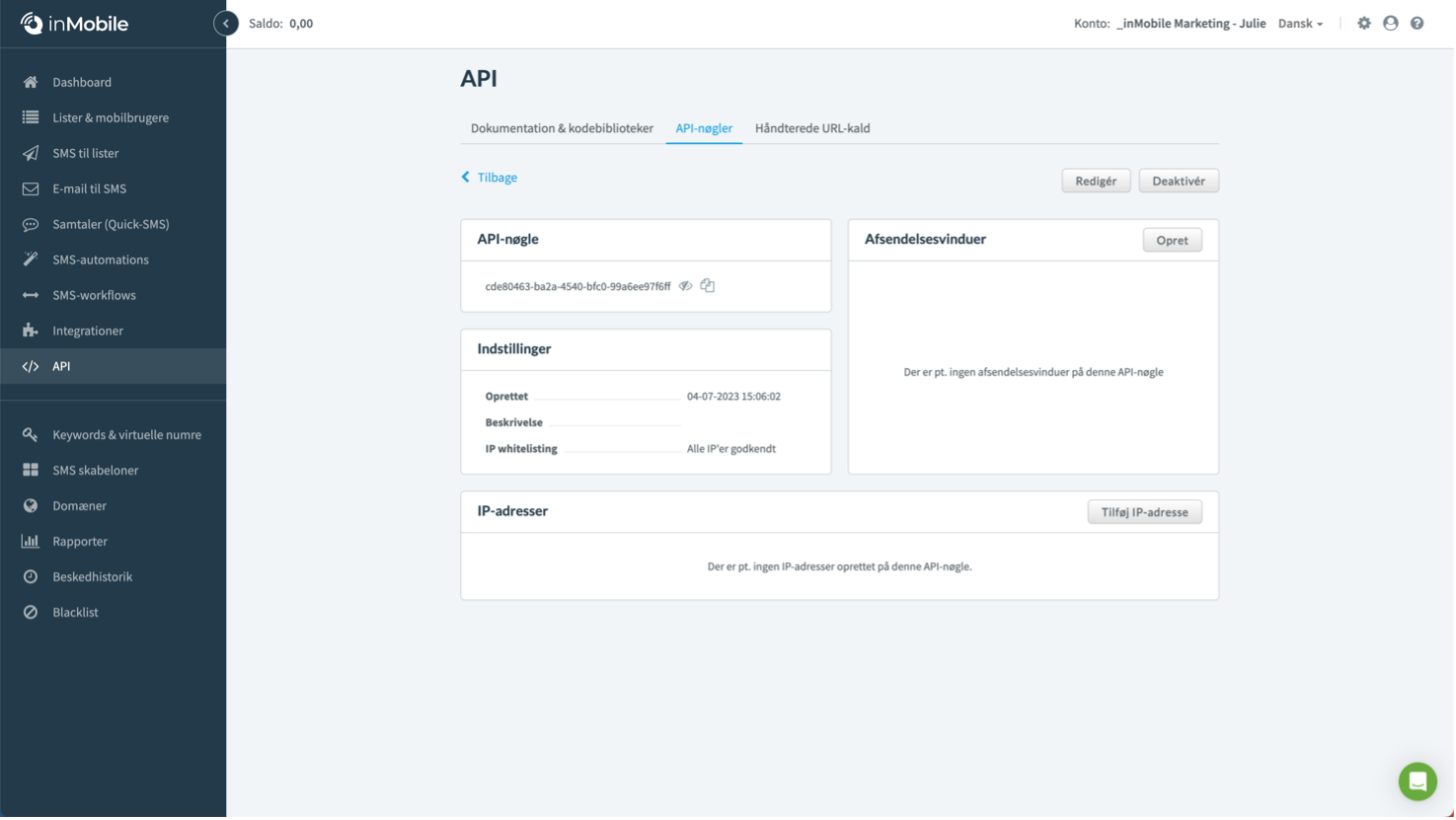
5. Forbind systemerne
Når du har udfyldt de tomme felter, klikker du på ”Connect”.
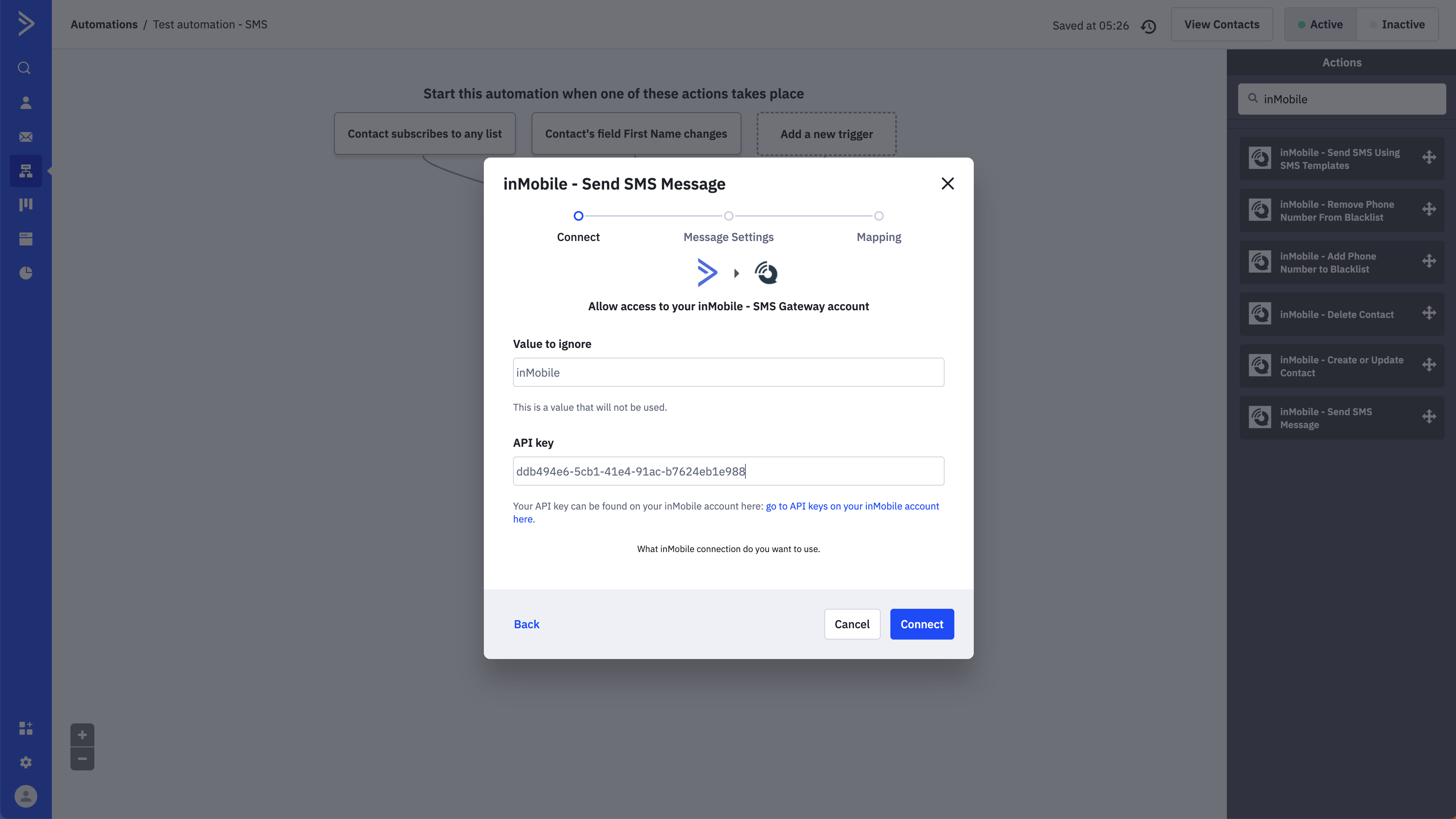
6. Skriv din SMS
Nu er det tid til at udforme din SMS. Her er tre tomme felter, du skal udfylde.
6.1 ”Country hint”
Her skriver du landekoden for det land, du ønsker at sende SMS-beskeder til. Vil du sende beskeder til danske numre, skriver du 45. Gør du ikke det, risikerer du at nogle af dine beskeder fejler, hvis landekoden ikke står i profilens telefonnummerfelt.
6.2 “From”
Her skriver du afsendernavnet, det vil som regel være dit firmanavn (dog maks. 11 karakterer).
6.3 “Text”
Her skriver du den tekst, der skal stå i din SMS-besked. Vil du gøre beskeden mere personlig, f.eks. ved at indsætte modtagerens fornavn, finder du ActiveCampaign custom fields på det lille lyn i nederste, højre hjørne.
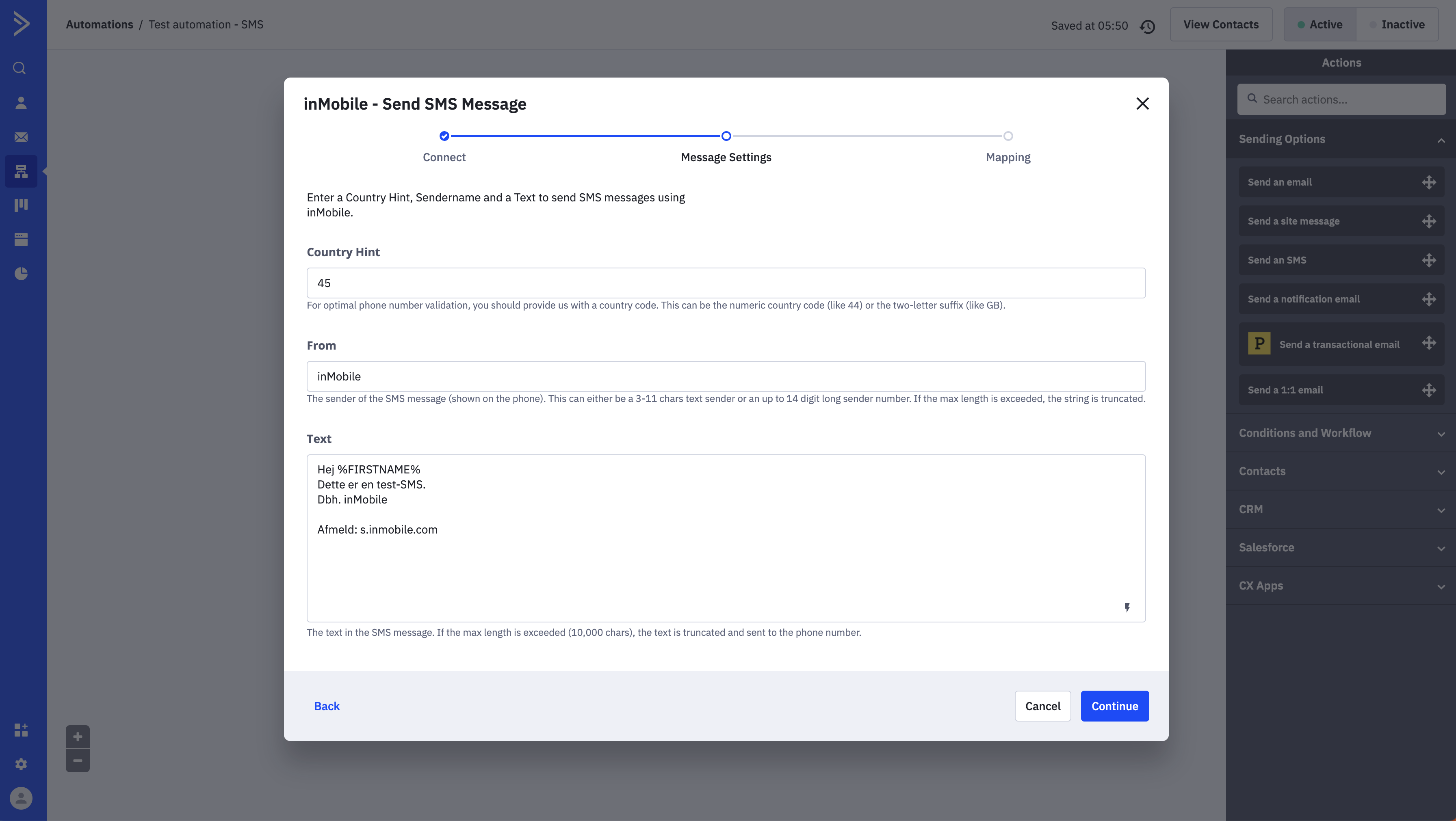
7. Map dine felter
Sørg for at det rigtige telefonnummer felt i ActiveCampaign synkroniserer med dit telefonnummer felt i inMobile. Har du ikke selv oprettet et custom field, vil dette være ActiveCampaigns standardfelt ”phone”.
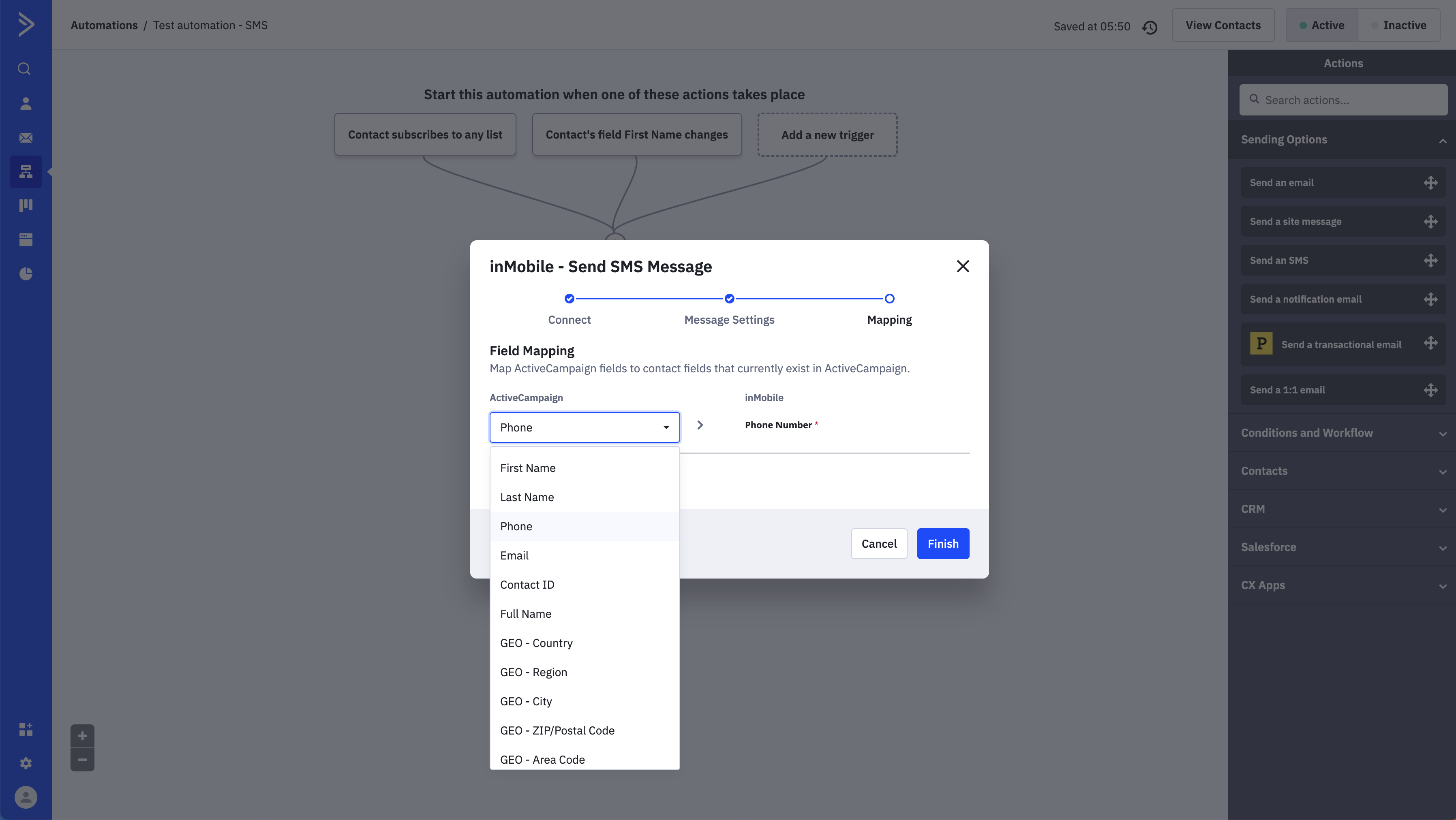
8. Du er nu færdig
Klik på ”Finish” – nu er du faktisk færdig, og så snart dit flow er aktiveret, vil SMS-beskeden blive afsendt som en del af dit flow alt efter hvilke triggers du har valgt.
Vil du teste funktionen først? Så kan det være en god idé at oprette en test-liste kun med din egen kontakt på. Brug denne test-liste som (din eneste) trigger i flowet of tjek, om den rigtige handling finder sted.
Muligheder med inMobile i ActiveCampaign
Der er seks forskellige handlinger i inMobile, som du kan automatisere via en automation i ActiveCampaign. De seks handlinger kan du se herunder med en kort forklaring af hver.
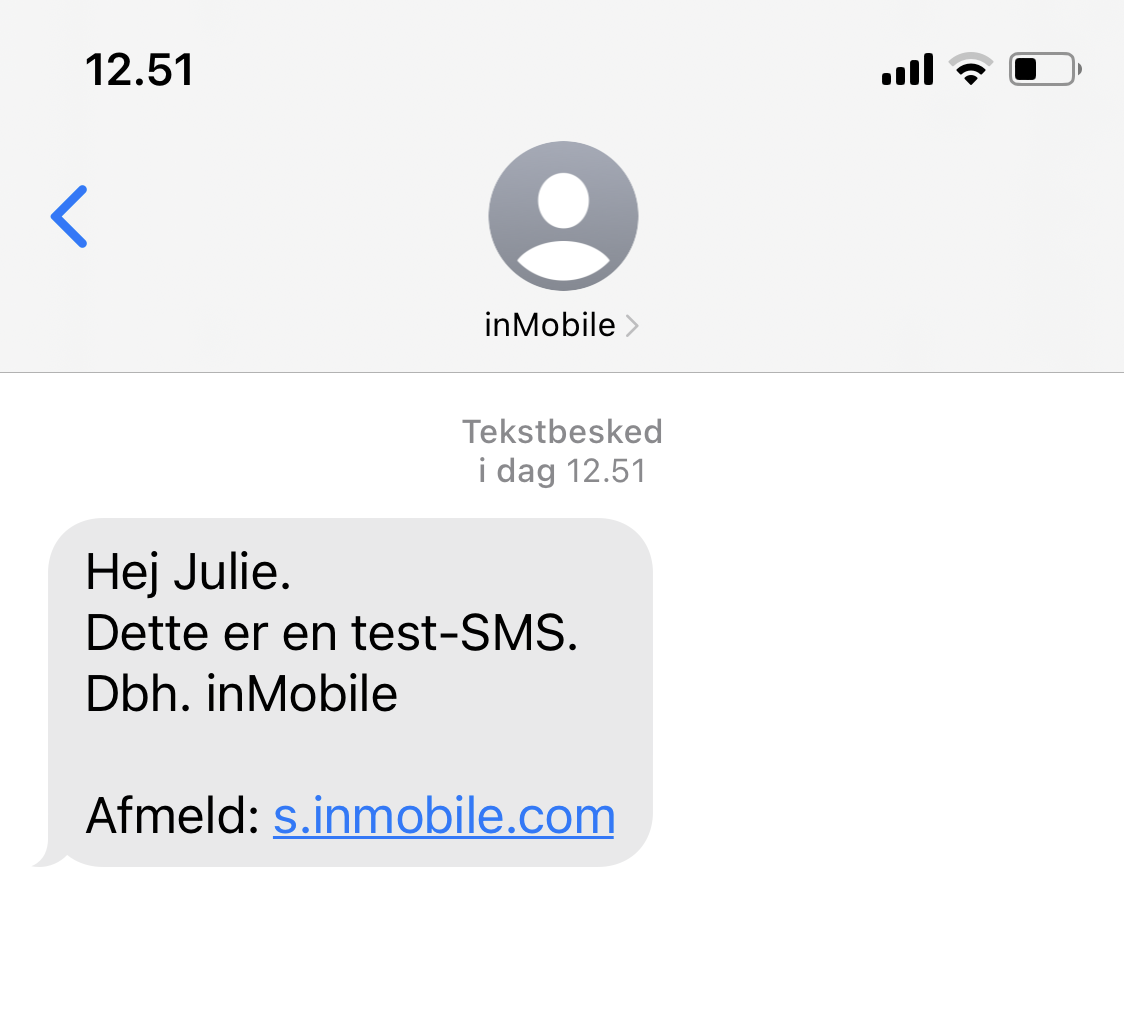
Når du indsætter en handling i din ActiveCampaign automation, sørger integrationen mellem ActiveCampaign og inMobile for, at handlingen sker helt automatisk ovre på din inMobile konto.
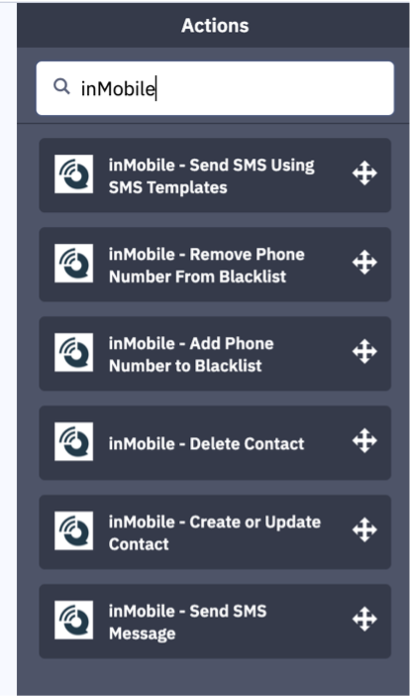
Send SMS Using SMS Templates
Har du en template i din inMobile konto, kan du bruge den til at sende SMS-beskeder i dine ActiveCampaign flows ved hjælp af denne funktion.
Remove Phone Number from Blacklist
Ønsker du ikke længere at en kontakt eller et nummer skal ligge på din blacklist (f.eks. hvis de har udført en specifik handling), kan du automatisk bede om at få nummeret fjernet fra din blacklist igen.
Add Phone Number to Blacklist
Ønsker du at blacklist et nummer eller kontakt, f.eks. ved afmelding eller en bestemt handling, kan du ved hjælp af denne funktion bede ActiveCampaign om automatisk at blackliste kontakten.
Delete Contact
Vil du slette en kontakt i inMobile? Så kan du bruge denne funktion til at lave en automation, der automatisk sletter kontakter baseret på udvalgte triggers.
Create or Update Contact
Vil du oprette eller opdatere en kontakt, er det via dette felt. Når du insætter funktionen i ActiveCampaign, sørger den for at oprette eller opdatere kontakter og efterfølgende synkronisere informationen over på din inMobile konto.
Send SMS Message
Denne funktion er nok den, du kommer til at bruge mest. Indsætter du denne blok, kan du nemlig sende en SMS-besked som en del af din ActiveCampaign automation.
FAQ: Send SMS-beskeder i ActiveCampaign
Det er nemt at sende SMS i ActiveCampaign, hvis du har en konto hos inMobile. Ved hjælp af det meget lette integration, kan du bygge SMS-beskeder dirkete ind i dine ActiveCampaign automations.
Ja, inMobile har en integration til ActiveCampaign. Du laver integrationen i din ActiveCampaign konto samtidig med, at du indsætter din udvalgte inMobile-funktion i din automation.

